パソコン版マインクラフトのよくわかる購入方法(4/4)
手順3.マインクラフトの購入
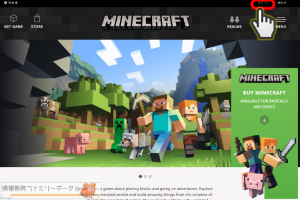 |
購入のためにマインクラフトの公式サイトを開きます。 ここをクリックすると別の画面で開きます。右上にある「ログイン」をクリックします。 |
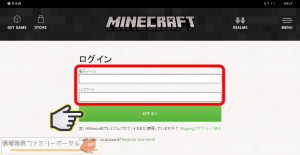 |
手順1で登録したメールアドレスとパスワードを入力します。
「ログイン」ボタンを押します。 |
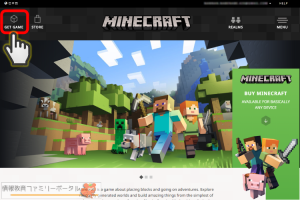 |
ログインに成功すると右上の「ログイン」がメールアドレスになります。
左上の「GET GAME」をクリックします。 |
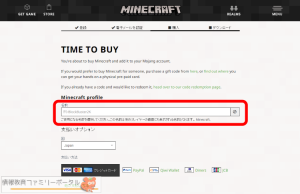 |
マインクラフトの中での名前を決めます。
他のプレイヤーと同じ空間で遊ぶ「マルチプレイ」時に、 |

|
3文字以上の英字と数字で名前をつけます。
既に使われている名前や、正しくない入力の場合はエラーメッセージが出ます。 |
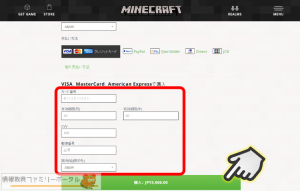 |
お手持ちのクレジットカード情報を項目に従って入力します。
CVVにはクレジットカードの裏面または表面に記載された、 入力後「購入:JPY\3,000.00」ボタンを押します。 購入完了画面が表示されれば購入完了です。 購入完了画面にある「ダウンロード」ボタンは既にお試し版を入れた方は不要なので、 |
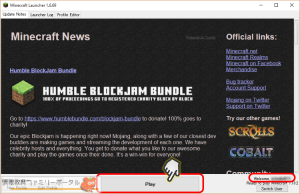 |
購入完了後にマインクラフトを起動すると、 マインクラフトランチャーのボタンが「Play」になり、 ボタン右側の表記もWelcome、(上記で登録した名前)となります。「Play」ボタンを押します。 |
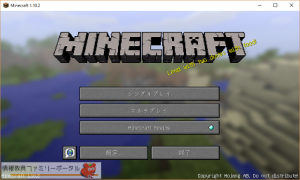 |
マインクラフトが起動すると、「デモワールドで遊ぶ」ボタンが、 「シングルプレイ」「マルチプレイ」「Minecraft Realms」 に変わっていれば購入成功です。 |
⇒2019年ゴールデンウィーク小学生のプログラミング体験ワークショップ
⇒2019年ゴールデンウィーク中学生のプログラミング体験ワークショップ

